Vous avez mis la main sur un nouveau hub Google Home (129 $ chez Walmart)? Cet écran intelligent compact est le dernier haut-parleur intelligent de Google. Il peut vous aider à rationaliser votre vie.
Une fois que vous l'avez branché et configuré, voici les premières choses à essayer.
En savoir plus: 27 conseils indispensables pour votre nouveau haut-parleur Google Home

1. Décidez où le mettre
Tout d’abord, déterminez où le hub de la maison va habiter chez vous.
Comme il ne possède pas de caméra, contrairement à Echo Show (230 $ sur Amazon) ou au portail Facebook, vous pouvez vous sentir plus à l'aise de garder le concentrateur dans une chambre à coucher que certains appareils. Il fonctionne bien sur votre table de nuit et affiche des informations pertinentes au réveil, telles que la météo, votre calendrier et la circulation que vous parcourez. Le capteur de lumière ambiante atténue la luminosité de l'écran la nuit afin de ne pas perturber votre sommeil.
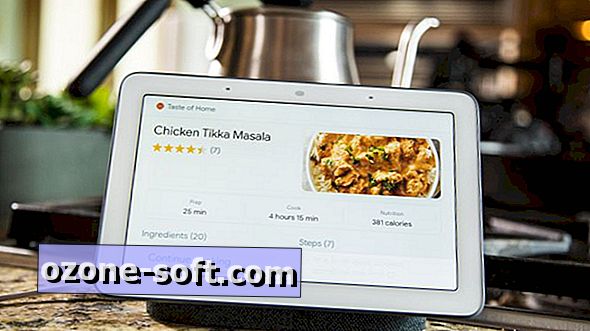
", " modalTemplate ":" {{content}} ", " setContentOnInit ": false} '>
La cuisine est une excellente option, car le Home Hub dispose de puissants outils de cuisson. Vous pouvez appeler des recettes guidées ou accéder à des vidéos pédagogiques sur YouTube avec une commande vocale. Plus sur cela plus tard.
Lorsque vous choisissez un emplacement, prenez également en compte l'une des fonctionnalités les plus utiles du Home Hub: il sert de cadre photo numérique intelligent. Cela signifie que vous voudrez peut-être le conserver dans une pièce où vous verrez ou partagerez souvent des instantanés, comme une salle familiale, une tanière ou un bureau à domicile.
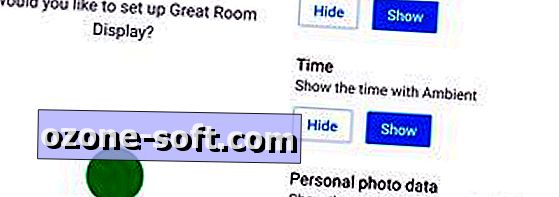
", " modalTemplate ":" {{content}} ", " setContentOnInit ": false} '>
2. Téléchargez l'application Google Home
L'application Google Home (Android et iOS) récemment réaménagée est essentielle - vous ne pouvez pas terminer le processus de configuration sans elle.
C'est le centre névralgique principal de votre hub domestique et des liens vers d'autres périphériques intelligents connectés. Téléchargez le logiciel sur le téléphone ou la tablette que vous utilisez le plus.
3. Apprenez au Hub à reconnaître votre voix
Les commandes vocales constituent une part importante de la manière dont vous interagissez avec les appareils domestiques de Google, et le hub domestique ne fait pas exception. Google Assistant a également le pouvoir de reconnaître les voix et de les associer à des utilisateurs individuels.
Cela signifie que lorsque vous posez des questions sur vos événements de calendrier, vous obtenez des résultats de votre propre compte. Lorsque quelqu'un d'autre pose la même question, ses résultats sont affichés à la place. Vous pouvez obtenir des réponses personnalisées aux questions vocales concernant votre agenda, la météo locale, des reportages d'actualité, des divertissements, etc. (Cependant, sachez que tromper la reconnaissance vocale n'est pas difficile.)
Nous avons un guide complet sur la procédure à suivre pour ajouter plusieurs comptes à Google Home ici.

4. Donnez à vos enfants l'accès à Google Home
Pour que Google Assistant donne des informations personnalisées à tous les membres de votre foyer, ceux-ci ont besoin de leur propre compte Google. Pour les enfants de moins de 13 ans, Google a créé l'application Family Link. Il donne aux parents un moyen de créer des comptes Google pour leurs jeunes enfants et offre de nombreux contrôles parentaux. Cela inclut le blocage ou l’autorisation d’utiliser des applications spécifiques et l’activation de SafeSearch (qui filtre les résultats de recherche matures). Family Link permet également aux parents de désactiver complètement Google Assistant pour des comptes spécifiques.
5. Définir des temps d'arrêt
Il y a des moments où le hub Google Home peut être une source de distraction, voire de perturbation totale. Les dîners et les repas de famille des enfants en sont des exemples. Heureusement, l'application Google Home permet de limiter l'accès à Google Assistant sur un ou plusieurs appareils Google Home.
Ouvrez l'application, puis appuyez sur l'icône de votre hub domestique. Appuyez ensuite sur l'icône d'engrenage pour Paramètres> Bien-être numérique> Configurer . À ce stade, l'application vous demande si vous souhaitez activer les filtres de contenu ou passer au suivant. Le fait de sauter vous amène à l’écran du menu Schedule Downtime. Vous pouvez y activer des programmes personnalisés qui activent et désactivent Google Assistant.

", " modalTemplate ":" {{content}} ", " setContentOnInit ": false} '>
6. Filtrer le contenu
Le Home Hub disposant d'un écran, vous pouvez l'utiliser pour regarder des vidéos sur YouTube. Si vous souhaitez empêcher vos enfants de regarder certains types de vidéos, vous pouvez configurer des filtres.
Par exemple, vous pouvez filtrer les vidéos et la musique explicites à partir des résultats de la recherche, ou bloquer leur accès. Vous pouvez également bloquer des appels téléphoniques, des réponses à des questions, des actions Google et des jeux (de Google ou de tiers).
Vous avez la possibilité de limiter le contenu à tout le monde, ou simplement les "comptes supervisés", gérés par Family Link. Vous pouvez définir ces restrictions sur tous les appareils, ou en distinguer certaines.
Dans l'application Google Home, sélectionnez Paramètres> Bien-être numérique> Configurer pour créer des filtres.
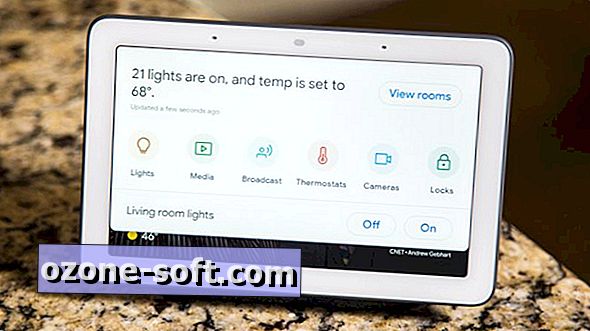
", " modalTemplate ":" {{content}} ", " setContentOnInit ": false} '>
7. Contrôlez votre maison intelligente
Que vous possédiez une seule ampoule intelligente ou plusieurs légions d'appareils domestiques intelligents, votre hub domestique vous permet de les contrôler facilement.
Faites glisser votre doigt depuis le haut de l'écran du concentrateur pour afficher le menu Vue principale. Une rangée d'icônes et de texte présente des catégories de périphériques dans la maison. Vous trouverez des catégories telles que "lumières", "thermostats", "caméras" et "verrous". Appuyez sur n’importe laquelle des icônes pour accéder aux menus de contrôle de base correspondants.
Appuyez sur le bouton "Voir les salles" pour afficher une liste de vos éléments intelligents, mais organisée par affectation de salle. Le hub affiche uniquement les produits et les appareils que vous avez associés à l'application Google Home. Vous pouvez toujours en ajouter d'autres, y compris des gadgets tiers, via l'application.
Depuis l'écran d'accueil de l'application, appuyez sur Ajouter> Configurer l'appareil . N'oubliez pas d'avoir les informations de votre compte sous la main, car l'application vous les demandera.

", " modalTemplate ":" {{content}} ", " setContentOnInit ": false} '>
8. Mettre en place un économiseur d'écran
La fonctionnalité phare de Google Home Hub est le "mode ambiant", en particulier lorsqu'il est associé à Google Photos.
A la manière d'un économiseur d'écran, la fonction transforme l'affichage en un cadre photo numérique élégant. Dans l'application Google Home, sélectionnez votre hub domestique. Appuyez ensuite sur Personnaliser l'ambiance> Google Photos> Sélectionner la famille et les amis .
Maintenant, choisissez les personnes que vous souhaitez présenter. Ils doivent tous être regroupés par visages et éventuellement par noms si vous les avez déjà marqués dans l'application Google Photo.
L'Assistant Google prend ensuite les "meilleures" photos des personnes que vous avez choisies et crée un diaporama qui défilera sur l'écran de votre Home Hub. De plus, étant donné que l'application reconnaît les visages, toutes les nouvelles photos que vous prenez et téléchargez sur Google Photos apparaissent automatiquement dans cette galerie. C'est ce que j'appelle familial.
9. faire la cuisine
Avec un hub domestique, vous n'aurez peut-être plus besoin d'ouvrir un livre de recettes. Demandez-lui des recettes pour à peu près n'importe quoi, et il vous donnera des instructions pas à pas pour des milliers de recettes en ligne.
Découvrez exactement comment cela fonctionne dans ce diaporama:

Le Guide CNET de la vie intelligente: Tout ce que vous devez savoir pour vivre plus intelligemment.
Smart Home 101: comment créer votre propre maison intelligente.













Laissez Vos Commentaires